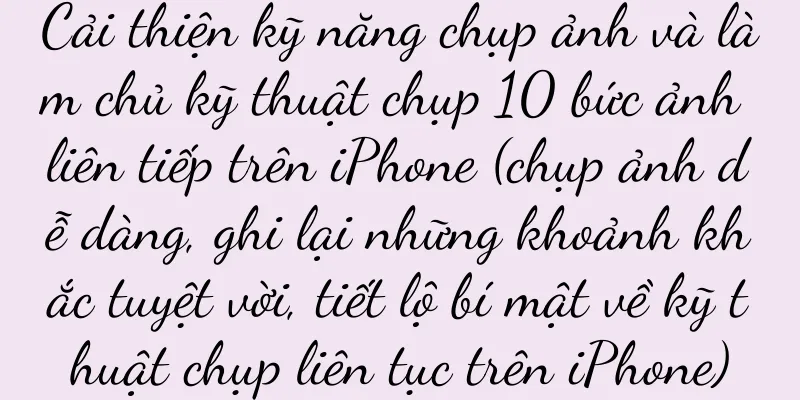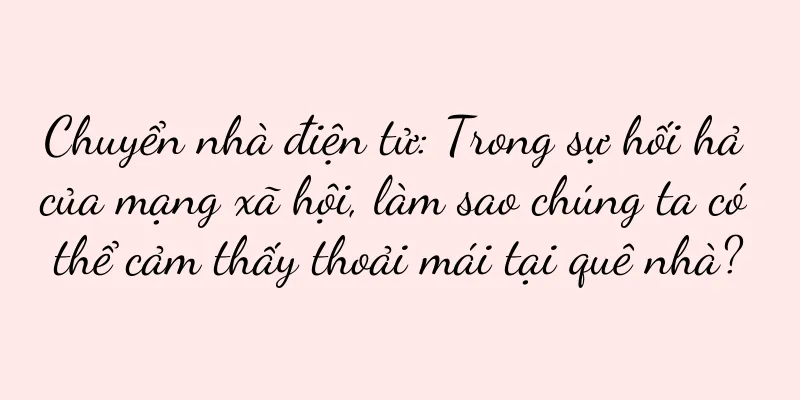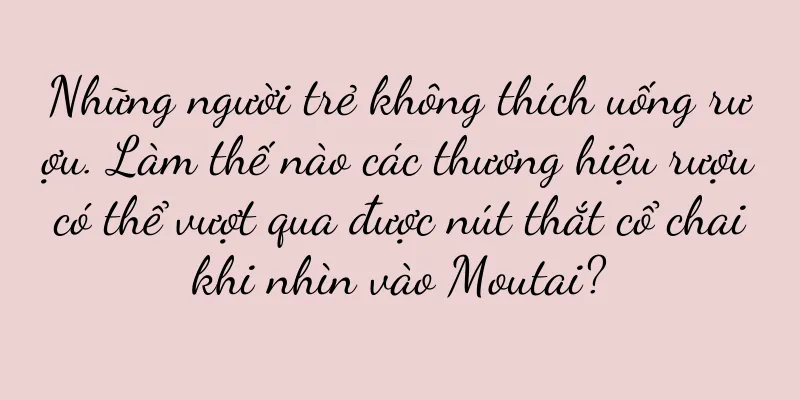Cách sao chép và dán cho người mới sử dụng máy tính (hướng dẫn sao chép và dán máy tính dễ học)

|
Thao tác sao chép và dán là thao tác rất phổ biến và cơ bản khi sử dụng máy tính. Nó cũng có thể làm cho việc sử dụng hàng ngày trở nên thuận tiện hơn. Việc thành thạo các kỹ năng sao chép và dán không chỉ có thể cải thiện hiệu quả công việc mà còn cho những người mới sử dụng máy tính. Để giúp những người mới sử dụng máy tính bắt đầu nhanh chóng, bài viết này sẽ giới thiệu chi tiết các bước thao tác liên quan đến sao chép và dán. Sao chép nội dung văn bản 1. Mở tệp văn bản 2. Chọn văn bản bạn muốn sao chép bằng chuột 3. Nhấp chuột phải vào văn bản đã chọn 4. Chọn "Sao chép" trong menu bật lên hoặc nhấn Ctrl+C Sao chép một tập tin hoặc thư mục 1. Mở Explorer 2. Tìm tệp hoặc thư mục bạn muốn sao chép 3. Nhấp chuột phải và chọn "Sao chép" trong menu bật lên hoặc nhấn Ctrl+C Sao chép nội dung trang web 1. Mở trình duyệt web của bạn 2. Chọn văn bản hoặc hình ảnh bạn muốn sao chép bằng chuột 3. Nhấp chuột phải vào nội dung đã chọn 4. Chọn "Sao chép" trong menu bật lên hoặc nhấn Ctrl+C Dán nội dung văn bản 1. Mở trình soạn thảo văn bản hoặc chương trình khác mà bạn cần dán 2. Đặt con trỏ vào vị trí bạn muốn dán 3. Nhấp chuột phải và chọn "Dán" hoặc nhấn Ctrl+V Dán một tập tin hoặc thư mục 1. Mở Explorer hoặc chương trình khác cần dán 2. Đặt con trỏ vào vị trí bạn muốn dán 3. Nhấp chuột phải và chọn "Dán" hoặc nhấn Ctrl+V Dán nội dung trang web 1. Mở trình soạn thảo văn bản hoặc chương trình khác mà bạn cần dán 2. Đặt con trỏ vào vị trí bạn muốn dán 3. Nhấp chuột phải và chọn "Dán" hoặc nhấn Ctrl+V Các vấn đề thường gặp và giải pháp khi sao chép và dán 1. Nếu bạn không thể sao chép hoặc dán, trước tiên hãy kiểm tra xem bạn có được phép làm như vậy hay không. 2. Nếu nội dung sao chép quá dài, một số nội dung có thể bị mất. Bạn có thể thử sao chép và dán thành từng đoạn. 3. Khi sao chép nội dung trên trang web, một số trang web có thể hạn chế việc sao chép và dán nội dung. Bạn có thể thử sử dụng phím tắt hoặc các phương pháp khác. Sử dụng phím tắt để sao chép và dán 1. Sao chép: Ctrl+C 2. Dán: Ctrl+V 3. Cắt: Ctrl+X Sao chép và dán bằng nút chuột giữa 1. Nhấp vào nút chuột giữa để chọn nội dung cần sao chép 2. Nhấp vào nút chuột giữa nơi bạn muốn dán Sao chép và dán bằng cách sử dụng menu phím tắt 1. Chọn nội dung hoặc tập tin cần sao chép 2. Nhấp chuột phải và chọn "Sao chép" hoặc "Cắt" 3. Đặt con trỏ vào vị trí bạn muốn dán 4. Nhấp chuột phải và chọn "Dán" Cách sao chép và dán hình ảnh 1. Mở chương trình hoặc trang web có chứa hình ảnh 2. Nhấp chuột phải vào hình ảnh 3. Chọn "Sao chép" trong menu bật lên hoặc nhấn Ctrl+C 4. Mở vị trí bạn cần dán hình ảnh 5. Nhấp chuột phải và chọn "Dán" hoặc nhấn Ctrl+V Cách sao chép và dán bảng 1. Mở tệp hoặc trang web có chứa bảng 2. Chọn bảng bạn muốn sao chép 3. Nhấp chuột phải vào bảng đã chọn 4. Chọn "Sao chép" trong menu bật lên hoặc nhấn Ctrl+C 5. Mở vị trí bạn cần dán bảng 6. Nhấp chuột phải và chọn "Dán" hoặc nhấn Ctrl+V Những điều cần lưu ý khi sao chép và dán 1. Khi sao chép và dán, hãy đảm bảo giữ nguyên thông tin bản quyền và nguồn gốc của văn bản gốc 2. Chú ý đến tính nhất quán của định dạng văn bản để tránh nhầm lẫn do sao chép và dán giữa các phần mềm khác nhau Sử dụng clipboard để sao chép và dán các thao tác 1. Sau khi sao chép hoặc cắt nội dung, nó sẽ được lưu tạm thời vào clipboard 2. Bạn có thể xem và chọn nội dung đã sao chép hoặc cắt trước đó thông qua trình quản lý clipboard Chúng ta đã học được cách người mới sử dụng máy tính có thể thực hiện thao tác sao chép và dán thông qua bài viết này. Để việc sử dụng hàng ngày trở nên thuận tiện hơn, việc thành thạo những kỹ năng vận hành cơ bản này có thể giúp chúng ta nâng cao hiệu quả công việc. Tôi hy vọng bài viết này có thể hữu ích với những người mới sử dụng máy tính. |
>>: Sơ đồ thứ tự trang bị của Lee Sin đơn (Thành thạo sơ đồ thứ tự trang bị của Lee Sin đơn)
Gợi ý
Chiến lược cân bằng của Taobao là khuyến khích mọi người "cạnh tranh bằng sức mạnh nội tại"
Đối mặt với những vấn đề do hàng hóa giá rẻ và ch...
Cách cài đặt bản mod The Sims 3 (các bước chính để chơi The Sims 3 dễ dàng)
Cách cài đặt bản mod Sims 3 The Sims 3 là một trò ...
Chọn tủ lạnh Haier phù hợp với bạn (cách chọn tủ lạnh Haier phù hợp nhất theo nhu cầu cá nhân)
Tủ lạnh đã trở thành một trong những thiết bị điện...
Cách hiển thị đúng định dạng phần mở rộng tệp (tối ưu hóa định dạng hiển thị tệp để tránh nhầm lẫn và đánh giá sai)
Các loại tệp khác nhau có hậu tố khác nhau. Chúng ...
Giải pháp khắc phục tình trạng máy hút mùi bảy hình không có điện (đảm bảo môi trường sạch sẽ)
Để bảo vệ môi trường sống của chúng ta, máy hút mù...
Bản đồ mới trong Left 4 Dead 2 là gì (Hướng dẫn phiên bản độc lập của Left 4 Dead 2)
Bản đồ lớn mới "Left 4 Dead 2" sẽ cung c...
Cách nâng cấp điện thoại di động khác lên hệ thống Hongmeng (3 phương pháp đơn giản và thiết thực)
Làm thế nào để nâng cấp điện thoại Huawei lên hệ đ...
Apple 12 Pro Max so với Apple 12 Pro (Khám phá sự khác biệt và điểm tương đồng giữa thế hệ điện thoại hàng đầu mới của Apple)
Là những chiếc điện thoại di động hàng đầu của App...
Sau khi chạy qua 27 danh mục, tôi đã tóm tắt 7 phương pháp vận hành Xiaohongshu
Bài viết này giới thiệu 7 phương pháp vận hành Ti...
Với hàng triệu thành viên trả phí và tỷ lệ mua lại lên tới 60%, điều gì khiến "Super Monkey", ứng dụng mới được ưa chuộng trong ngành thể hình, khiến người dùng tiếp tục trả tiền?
Thể hình là nhu cầu phổ biến hiện nay. Là một thư...
Cách tìm số sê-ri AirPods (nắm vững phương pháp tìm số sê-ri AirPods và giải quyết vấn đề dễ dàng)
AirPods là tai nghe Bluetooth không dây do Apple r...
Cái nào lớn hơn, iPhone 6s hay iPhone 12 mini? (Sự khác biệt giữa iPhone 6s và iPhone 12 mini)
Về ngoại hình, iPhone 6s và iPhone 12 mini giống h...
Ưu điểm và các bước lắp ổ đĩa thể rắn vào ổ đĩa quang (giải phóng sức sống mới cho máy tính cũ)
Hiệu suất của ổ cứng máy tính đã trở thành một tro...
Cách khắc phục tình trạng máy tính không có âm thanh hệ thống (phương pháp và kỹ thuật thực tế để khắc phục tình trạng máy tính bị tắt tiếng)
Đôi khi chúng ta có thể gặp phải vấn đề máy tính k...
Cách hạ cấp hệ thống iOS của điện thoại Apple (cuối cùng không cần iTunes)
Phiên bản chính thức của iOS 6 cuối cùng đã có mặt...